Все способы:
Способ 1: Решение проблем с ПО
Если ошибка «Обнаружено переполнение стекового буфера» в Windows 10 возникает при попытке запустить стороннее приложение, то в первую очередь стоит попробовать запустить его в режиме совместимости с другой версией ОС, особенно это касается устаревшего софта.
Если вкратце, рассматриваемая ошибка означает, что в стек записывается большой объем данных, а выделено меньше, что является следствием неправильной работы с данными в памяти.
Чтобы запустить стороннюю программу или игру в режиме совместимости, сделайте несколько простых шагов:
- Щелкните по ярлыку или исполняемому файлу программы правой кнопкой мыши и выберите в меню пункт «Свойства».
- Переключитесь на вкладку «Совместимость», активируйте опцию «Запустить программу в режиме совместимости с», затем в выпадающем меню выберите ту версию операционной системы, для которой софт или игра были изначально разработаны, например, «Windows 7».
- Сохраните настройки, затем снова запустите проблемную программу.
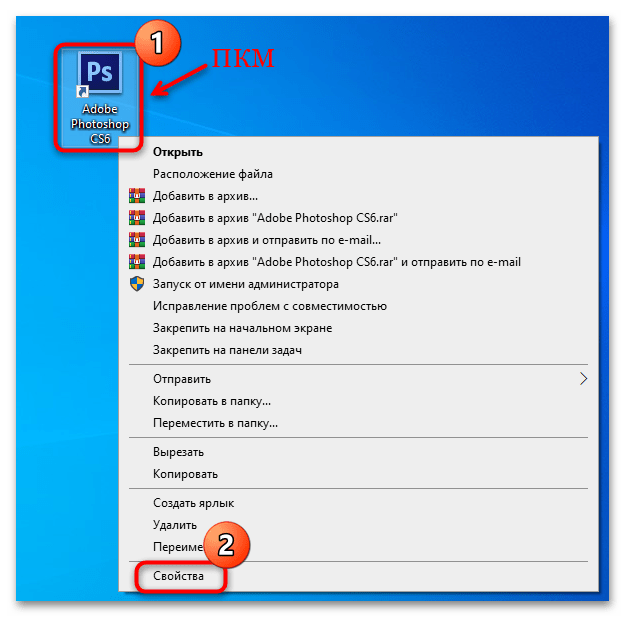
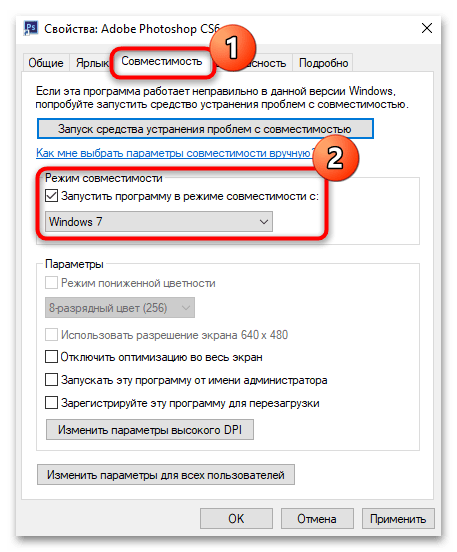
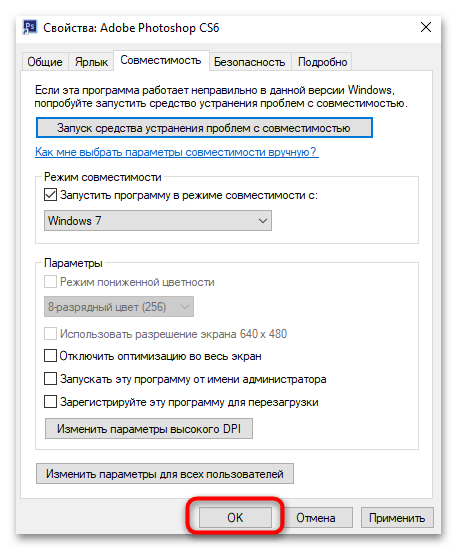
Также иногда помогает полная переустановка приложения от стороннего разработчика, причем скачать его лучше из альтернативного источника, тем более если речь идет о нелицензионном ПО. Предварительно удалите старую версию из Windows 10.
Подробнее: Открытие меню удаления приложений в Windows 10
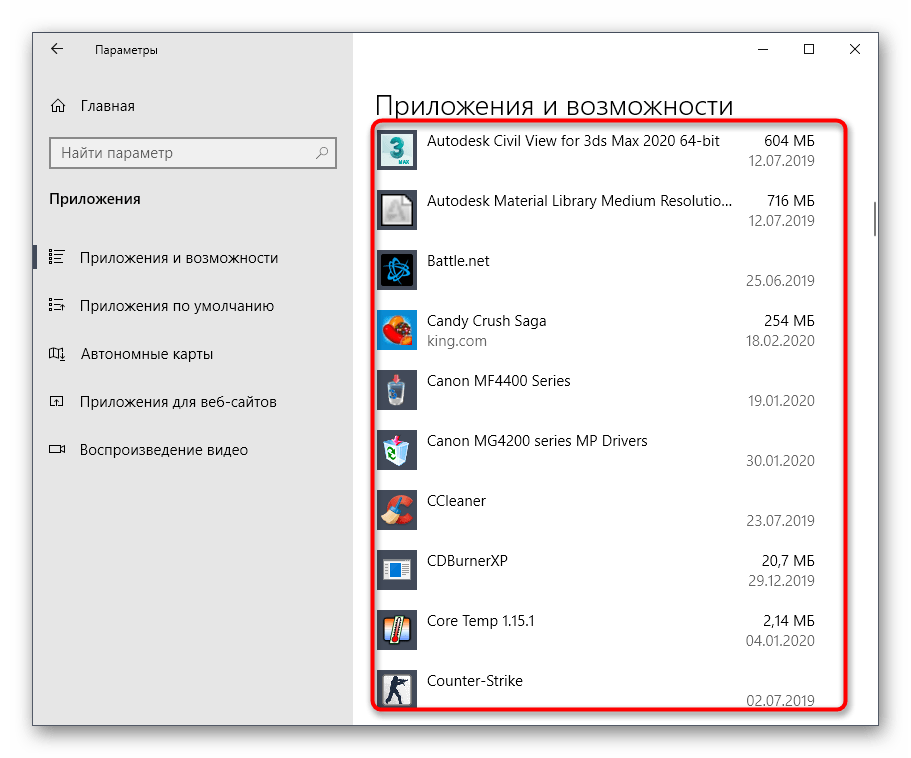
Способ 2: Точка восстановления
Если ошибка возникла недавно и касается системных процессов, например, таких файлов как «Explorer.exe» или «SystemSettings.exe», то лучше начать с использования точки восстановления. Это позволит исправить неполадку, которая могла быть вызвана системной ошибкой или вмешательством стороннего программного обеспечения, в том числе и вирусами. Этот метод также подойдет в том случае, если из-за сообщения «Обнаружено переполнение стекового буфера» не удается запустить саму операционную систему. О том, как откатиться до точки восстановления, читайте в нашем отдельном материале.
Подробнее: Откат к точке восстановления в Windows 10
Способ 3: Отключение антивируса
Как ни странно, но работа стороннего антивируса также иногда вызывает данную проблему. Связано это с тем, что из-за такого софта функции защиты данных в памяти вызывают ошибку. Проверьте, повлияет ли отключение антивирусного ПО на работу системы. В некоторых случаях сработает меню значка антивируса в трее. Кликните по нему правой кнопкой мыши и выберите «Завершить» или «Выход». В других ситуациях может потребоваться открыть интерфейс программы и осуществить выход через него. О некоторых популярных продуктах мы писали ранее более детально.
Подробнее: Отключение антивируса
Способ 4: Восстановление системных файлов
Иногда для решения проблемы нужно воспользоваться предустановленными утилитами SFC или DISM, которые проверяют на целостность системные файлы и их хранилище. Для начала лучше применить средство DISM, а после – SFC, запустив проверку и восстановление через консоль «Командная строка». О том, как это сделать, читайте в нашей отдельной статье по ссылке ниже.
Подробнее: Как проверить целостность системных файлов в Windows 10
Способ 5: Сканирование на вирусы
Выполните проверку системы на наличие вредоносных утилит, если никакие из вышеперечисленных способов не помогли. Вирусы также вызывают проблемы в работе памяти, и вы можете воспользоваться одной или несколькими рекомендациями из нашего руководства на эту тему.
Подробнее: Как проверить Windows 10 на вирусы и другие угрозы
Способ 6: Режим чистой загрузки
Режим чистой загрузки Windows 10 позволяет узнать, если ли влияние сторонних процессов или служб на память и другие системные компоненты, что может вызвать рассматриваемую ошибку. Отключите все сторонние задачи, а после перезапустите систему. Если все работает корректно, значит, проблему нужно искать на стороне стороннего программного обеспечения, либо остаточных файлов, которые остаются после использования того или иного софта. О том, как выполнить чистую загрузки, наш автор писалл в статье по ссылке ниже.
Подробнее: Режим чистой загрузки в Windows 10
Читайте также: Способы очистки кэша на Windows 10
Способ 7: Активация службы развертывания AppX
Служба развертывания AppX (AppXSVC) – это компонент операционной системы, который занимается установкой приложений из фирменного магазина на компьютер. Она задействуется в тот момент, когда осуществляется взаимодействие с Microsoft Store или происходит обновление стандартных приложений оттуда. Если она не работает либо функционирует, но некорректно, то при запуске софта может возникать ошибка, связанная с памятью. Например, приложения не будут развернуты в системе, что вызывает сбой в их работе. Проверьте ее состояние и запустите ее или перезапустите:
- Одновременно нажмите на клавиши «Win + R», затем введите запрос
services.mscи нажмите на кнопку «ОК». - В открывшейся оснастке «Службы» найдите строку «Службы развертывания AppX», щелкните по ней правой кнопкой мыши и выберите пункт «Перезапустить».
- Либо дважды кликните по ней левой кнопкой мыши. Проверьте состояние службы. Запустите ее, если потребуется, и сохраните настройки.
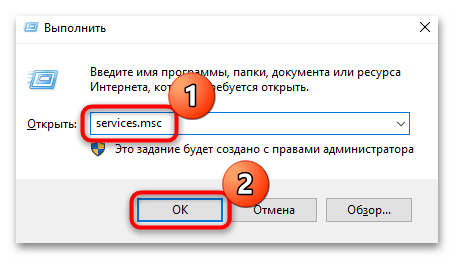
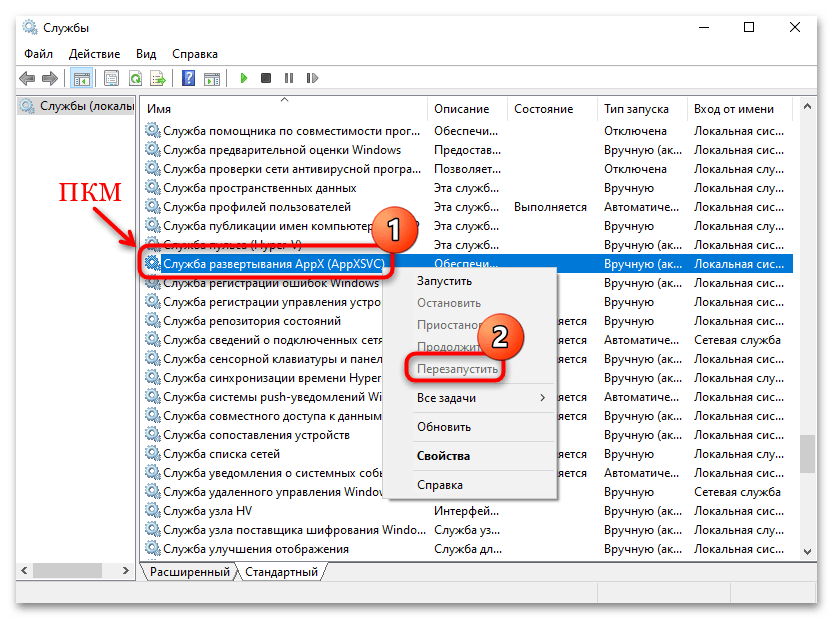
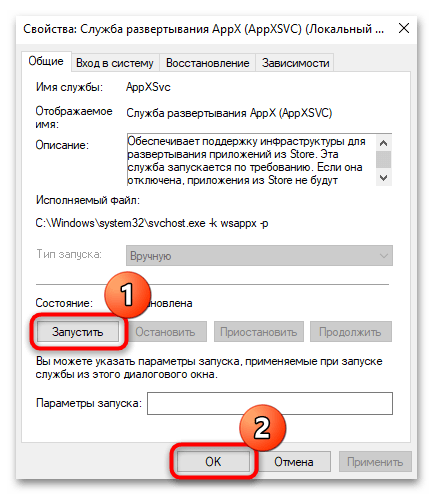
Этот метод подойдет, если ошибка, связанная с переполнением стекового буфера Windows 10, возникает при использовании/запуска приложений из Microsoft Store.
Способ 8: Редактирование реестра
Для исправления ошибки также можно воспользоваться еще одним способом, который предполагает редактирование системного реестра, а именно раздела «BannerStore», который, если неправильно настроен или поврежден, зачастую приводит к временному переполнению буфера и вызывает проблемы с «Проводником» в Windows 10:
- С помощью диалогового окна «Выполнить» («Win + R») запустите «Редактор реестра», выполнив запрос
regedit. - Пройдите по пути
HKEY_CURRENT_USER\Software\Microsoft\Windows\CurrentVersion\Explorer\BannerStoreна панели слева. - Щелкните правой кнопкой мыши по каталогу «BannerStore», затем в контекстном меню выберите пункт «Переименовать». Задайте ему другое имя, например, добавив какой-то символ.
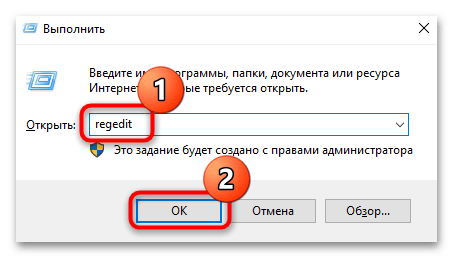
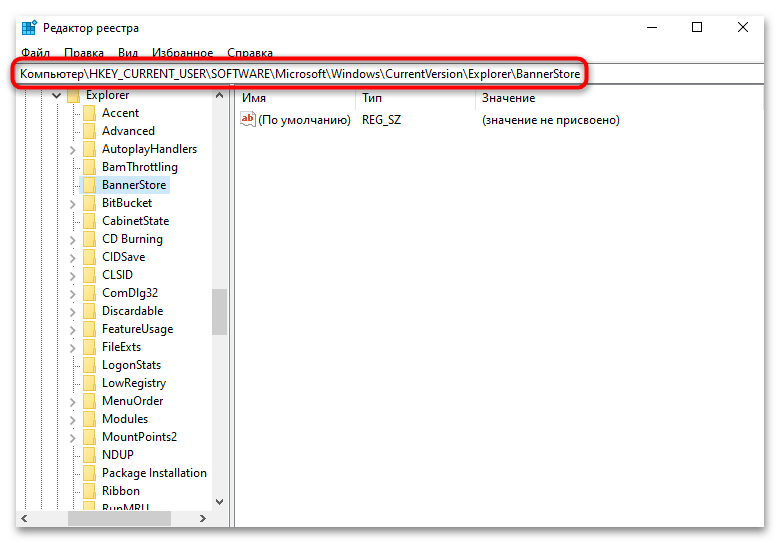

Также можно и вовсе удалить этот раздел, выбрав соответствующую опцию в контекстном меню и подтвердив действие. Перезагрузите компьютер и проверьте, не исправлена ли проблема с буфером.
 Наша группа в TelegramПолезные советы и помощь
Наша группа в TelegramПолезные советы и помощь
 lumpics.ru
lumpics.ru
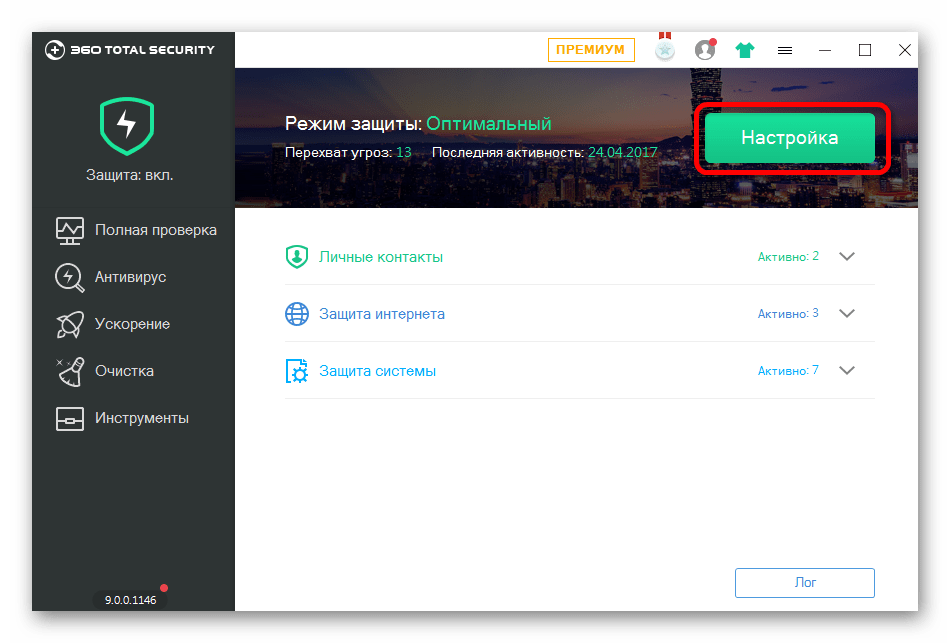
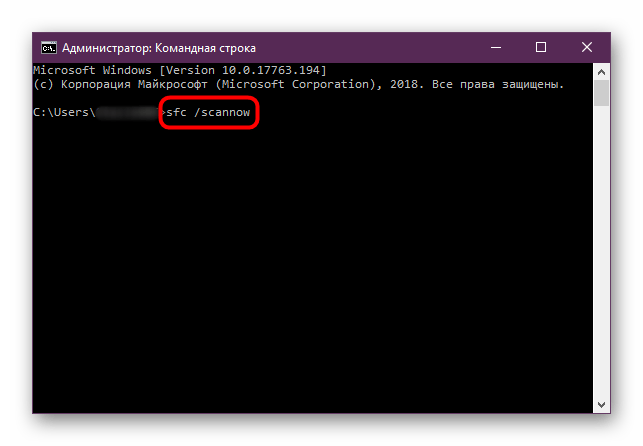
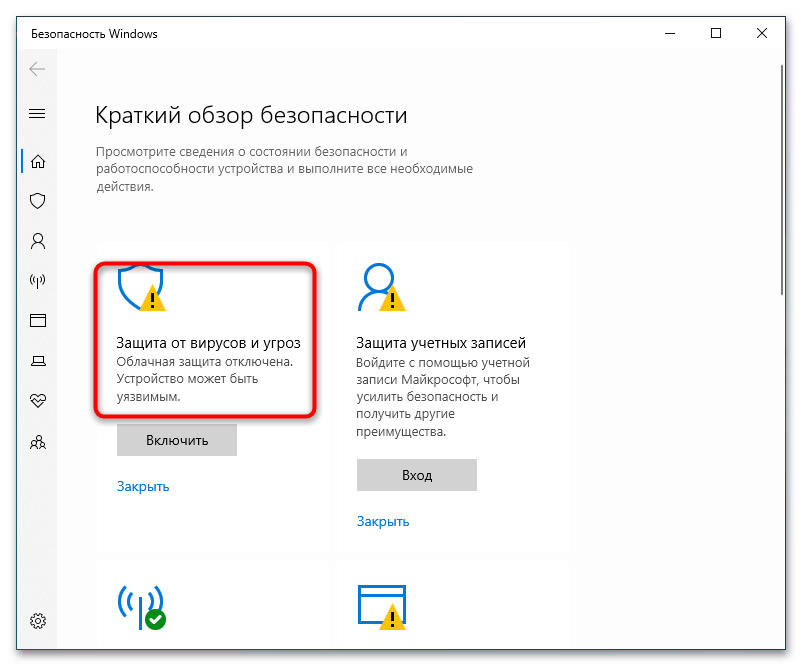

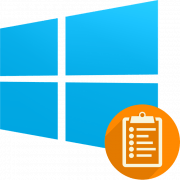
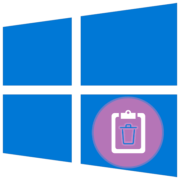
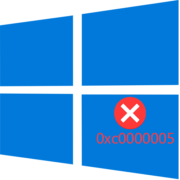
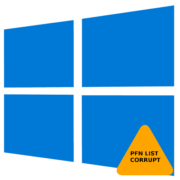
Задайте вопрос или оставьте свое мнение